
Интернеттегі жылдамдықты өлшеуге мүмкіндік беретін көптеген онлайн-қызметтер бар. Егер сізге нақты жылдамдық көрсетілген провайдерге сәйкес келмейтін болса, пайдалы болады. Немесе егер сіз фильмнің қанша уақыт жүктелгенін немесе ойынын білгіңіз келсе.
Интернеттің жылдамдығын қалай тексеруге болады
Күн сайын жүктеу жылдамдығын өлшеу және ақпарат жіберу үшін көбірек мүмкіндіктер бар. Біз олардың ішіндегі ең танымал деп санаймыз.1-әдіс: NetWorx
NetWorx - бұл Интернетті пайдалану статистикасын жинауға мүмкіндік беретін қарапайым бағдарлама. Сонымен қатар, оның желілік жылдамдығын өлшеу функциясы бар. Тегін пайдалану 30 күнмен шектеледі.
Ресми сайттан NetWorx файлын жүктеңіз
- Орнатқаннан кейін сіз 3 сатыдан тұратын қарапайым параметрді орындауыңыз керек. Алдымен сіз тілді таңдауыңыз керек және «Алға» батырмасын басыңыз.
- Екінші қадамда сіз тиісті қосылымды таңдап, «Алға» түймесін басыңыз.
- Үшінші параметр аяқталады, тек Аяқтау түймесін басыңыз.
- Оны нұқыңыз және «Жылдамдықты өлшеу» таңдаңыз.
- Жылдамдықты өлшеу терезесі ашылады. Тестті бастау үшін жасыл көрсеткіні нұқыңыз.
- Бағдарлама сіздің Ping, ортаңғы және максималды жүктеу жылдамдығы мен жеткізіліміңізді береді.
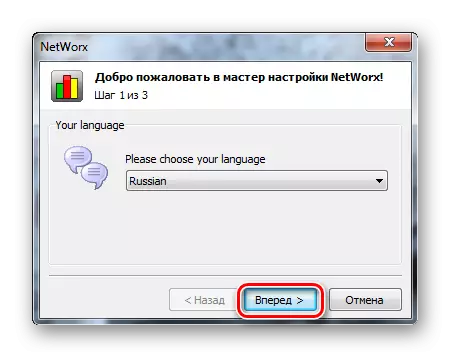
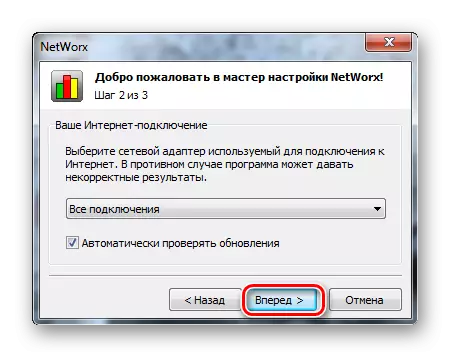
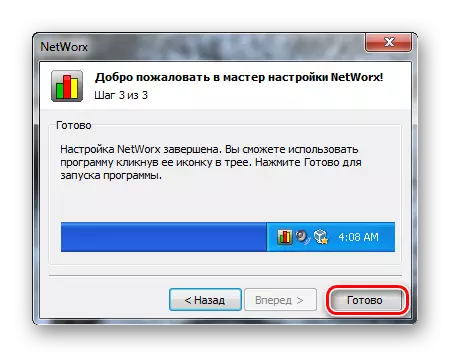
Жүйелік науада бағдарлама белгішесі пайда болады:
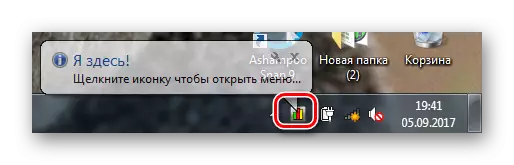
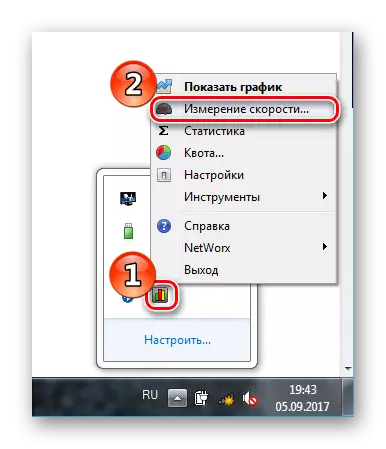

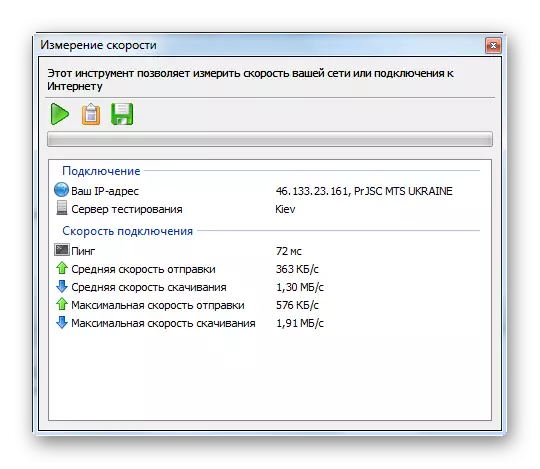
Барлық деректер мегабайтта ұсынылған, сондықтан абай болыңыз.
2-әдіс: Speedtest.net
Speedtest.net - бұл Интернетке қосылу сапасын тексеруге мүмкіндік беретін ең әйгілі онлайн-қызмет.
Speedtest.net қызметі
Бізде осындай қызметтерді пайдалану өте оңай Speedtest жағдайында бұл батырма «Бастау сынағы» деп аталады («Бастауды бастау»). Ең сенімді деректерді алу үшін, ең жақын орналасқан серверді таңдаңыз.
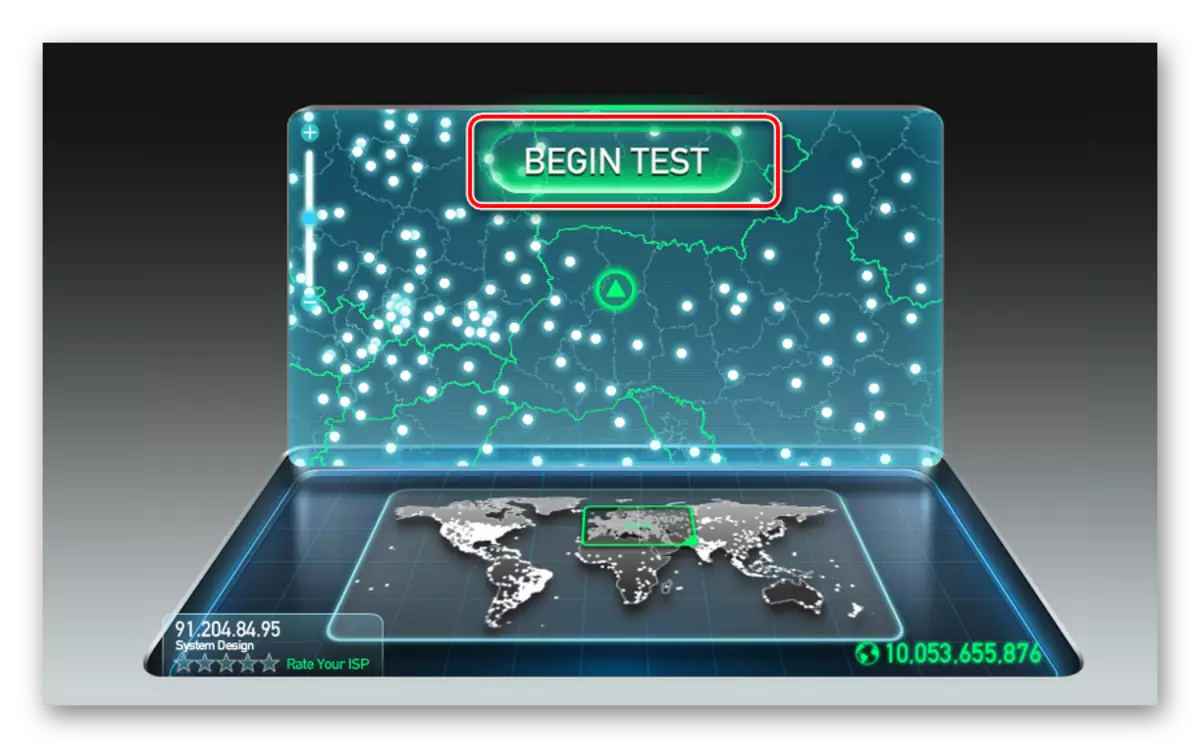
Бірнеше минуттан кейін сіз нәтиже аласыз: Ping, жүктеу жылдамдығы және диспетчер.
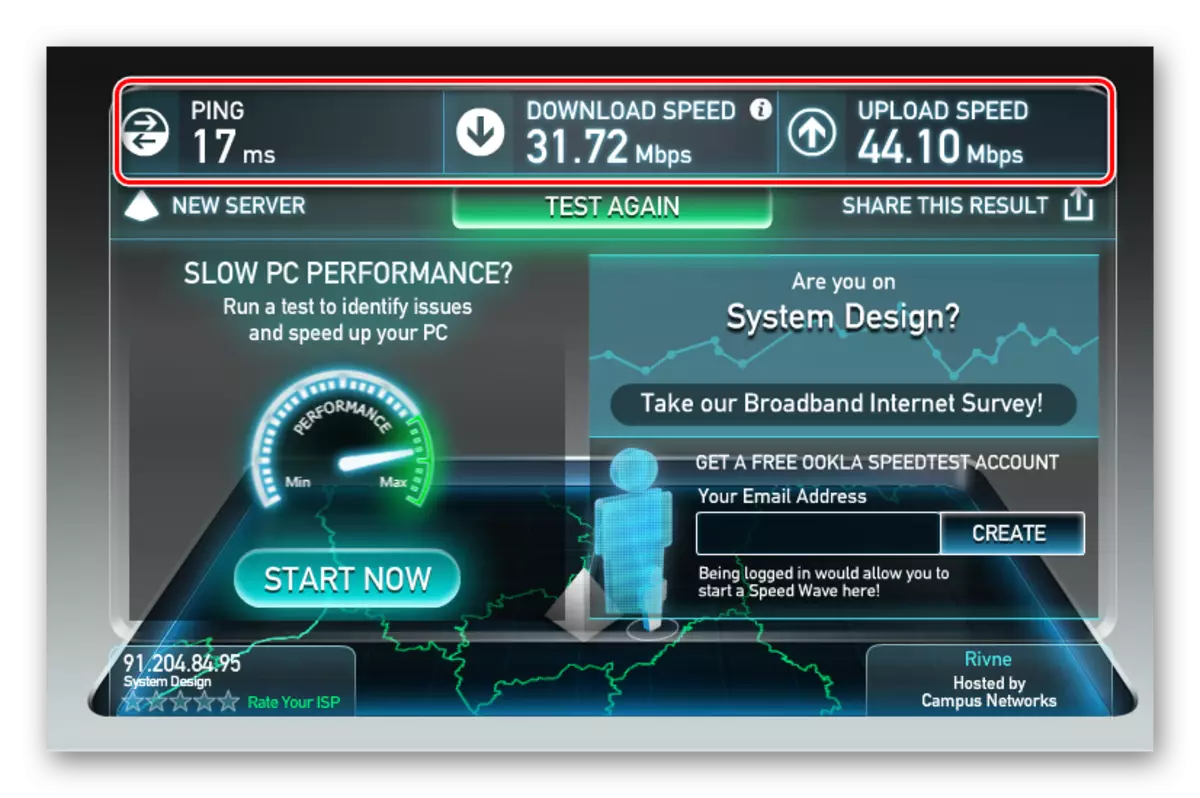
Тарифтерінде провайдерлер жүктеу жылдамдығын көрсетеді («Жүктеу жылдамдығы»). Оның мәні бізге қызығушылық танытады, өйткені бұл деректерді жылдам жүктеу мүмкіндігіне әсер етеді.
3-әдіс: Voiptest.org
Басқа қызмет. Оның қарапайым және әдемі интерфейсі бар, жарнаманың жоқтығына ыңғайлы.
Voiptest.org қызметі.
Сайтқа өтіп, «Бастау» түймесін басыңыз.
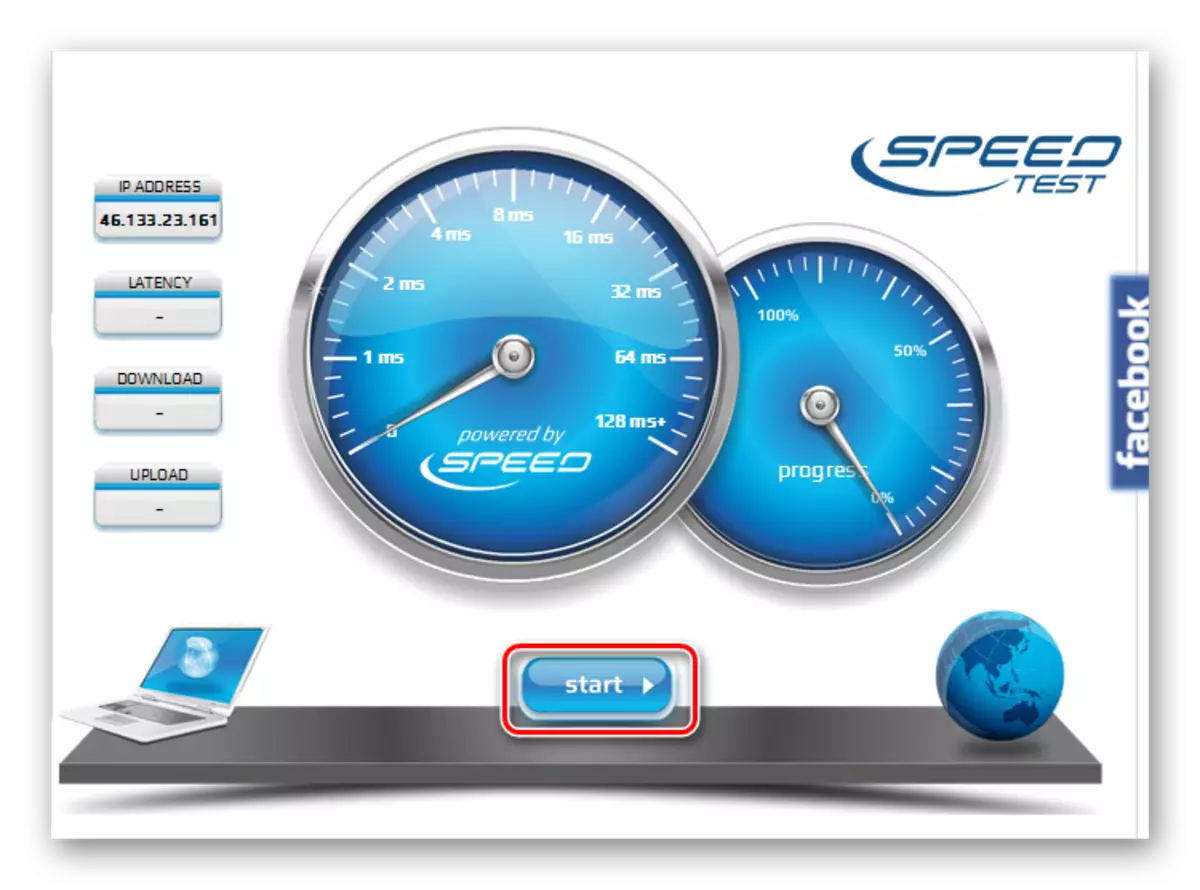
Мұнда нәтижелер сияқты:
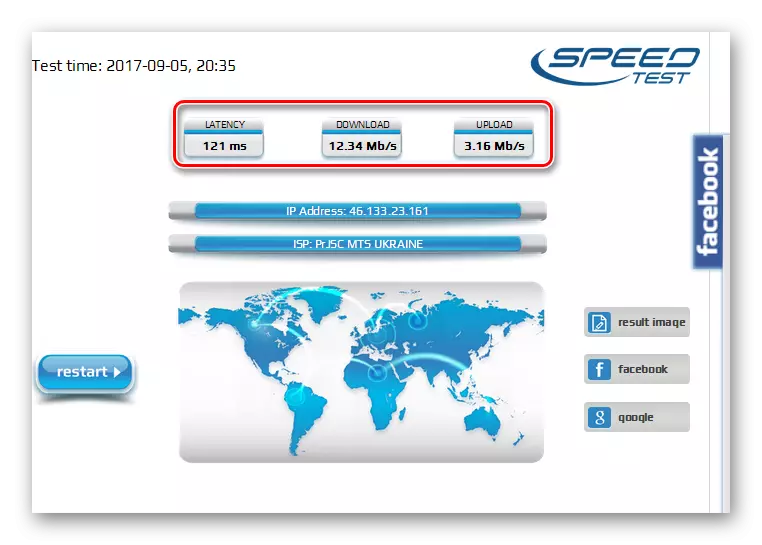
4-әдіс: жылдамдық.me
Қызмет HTML5-де жұмыс істейді және орнатылған Java немесе жарқылды қажет етпейді. Мобильді платформаларда пайдалануға ыңғайлы.
SpeedOf.me қызметі
Іске қосу үшін «Сынақты бастау» түймесін басыңыз.
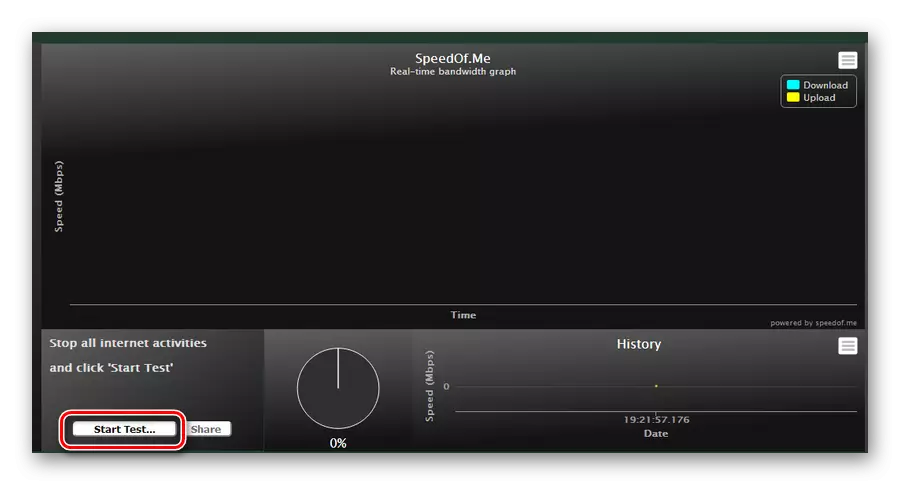
Нәтижелер визуалды кесте түрінде көрсетіледі:
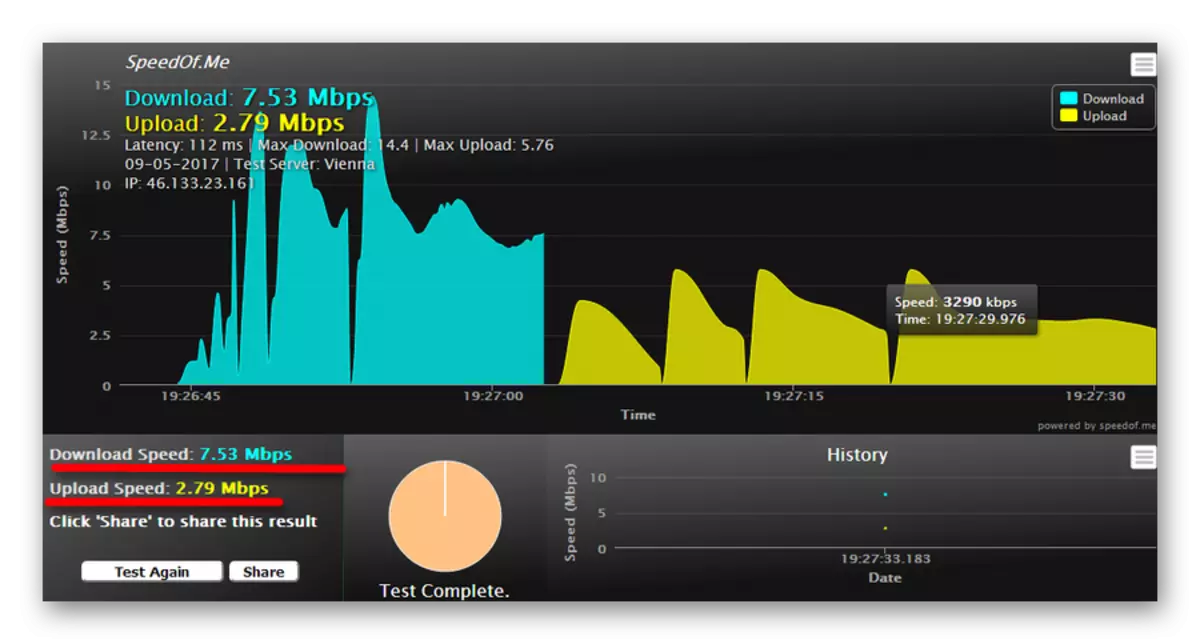
5-әдіс: 2IP.RU
Интернет саласында көптеген түрлі қызметтер бар, соның ішінде қосылу жылдамдығын тексеру.
2IP.RU қызметі
- Тексеруді бастау үшін, сайттағы «Тест» бөліміне өтіп, «Жылдамдық Интернет қосылымы» тармағын таңдаңыз.
- Содан кейін сізге ең жақын (сервер) сайт тауып, «Тест» түймесін басыңыз.
- Бір минуттан кейін нәтиже алыңыз.
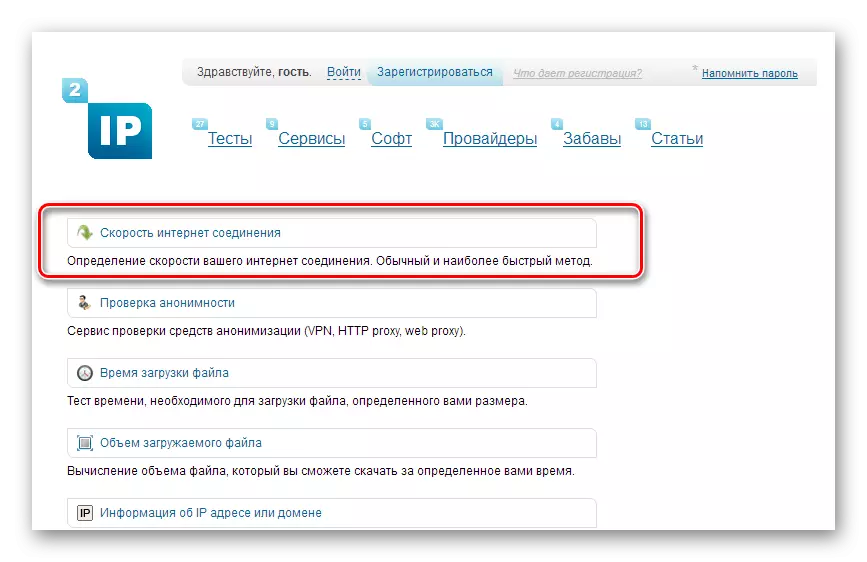
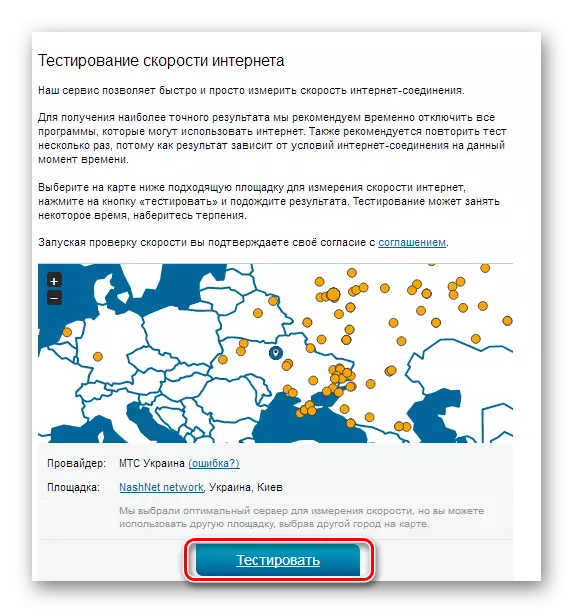
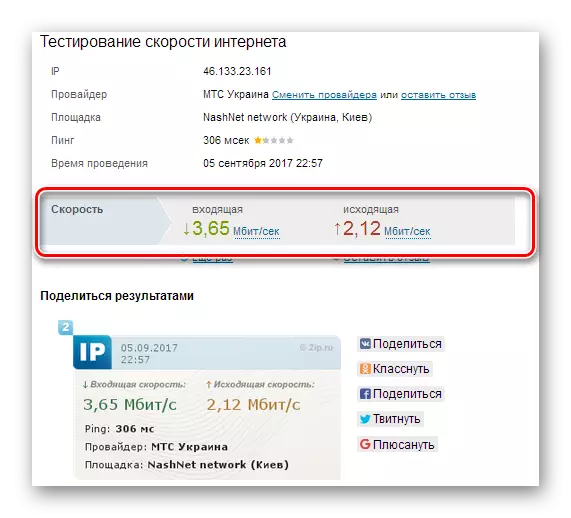
Барлық қызметтер интуитивті дизайнға ие және қолдануға оңай. Желілік қосылымды тексеріп, нәтижелерді достарыңызбен әлеуметтік желілер арқылы бөлісіңіз. Сіз тіпті шағын бәсекелестікті ұйымдастыра аласыз!
